利用目的から施設をさがす
【機能概要】
- 施設を利用する目的をもとに施設の空き状況を検索する機能です。
■トップページ

<操作説明>
- 「利用目的から施設を探す」を押してください。
■利用目的の選択
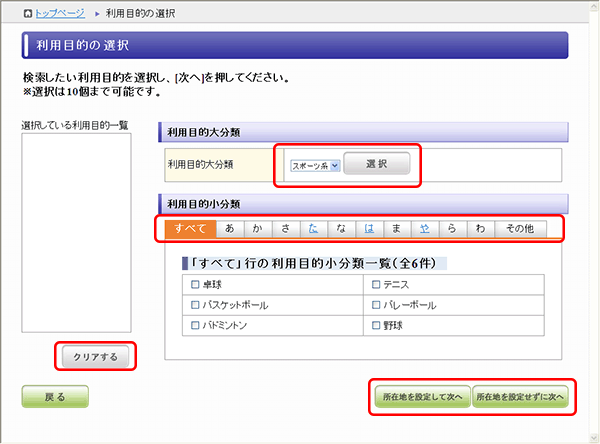
<操作説明>
- 任意の「利用目的大分類」を選択し「選択」ボタンを押してください。選択した「利用目的大分類」に該当する「利用目的小分類」が表示されます。
- 「すべて」から「その他」までの各タブ見出しのリンクを押すと、読み仮名に該当する利用目的小分類の一覧が表示されます。
- 検索を行なう利用目的をチェックしてください。
※ 選択した利用目的は画面左上の「選択している利用目的一覧」に表示されます - 利用目的の選択が完了したら「所在地を設定して次へ」ボタンまたは「所在地を設定せずに次へ」ボタンのいずれかを押してください。
※「所在地を設定して次へ」ボタンを押した場合は所在地の選択画面が表示されます。
「所在地を設定せずに次へ」ボタンを押した場合は空き状況の検索画面が表示されます。 - 選択している利用目的を解除する場合は「クリアする」ボタンを押してください。
■所在地の選択 所在地を設定する場合
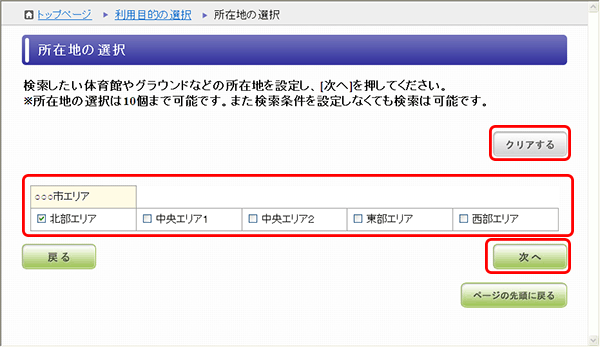
<操作説明>
- 検索を行う所在地をチェックしてください。
- 所在地の選択が完了したら「次へ」ボタンを押してください。
- 選択している所在地を解除する場合は「クリアする」ボタンを押してください。
■空き状況検索
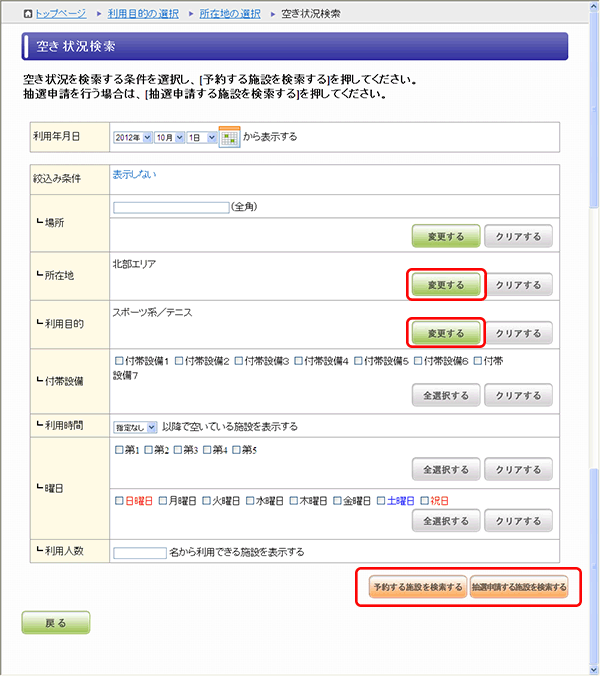
<操作説明>
- 検索条件の所在地を変更する場合は、「所在地」の「変更する」ボタンを押してください。
- 検索条件の利用目的を変更する場合は、「利用目的」の「変更する」ボタンを押してください。
- 「所在地」「利用目的」以外の検索条件は必要に応じて設定して下さい。設定しなくても構いません。
- 予約する施設を検索する場合は「予約する施設を検索する」ボタンを押してください。
- 抽選申請する施設を検索する場合は「抽選申請する施設を検索する」ボタンを押してください。
■利用目的の選択 検索条件を変更する場合
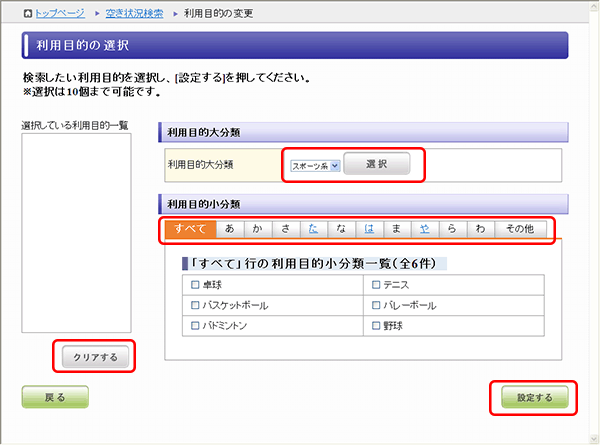
<操作説明>
- 任意の「利用目的大分類」を選択し「選択」ボタンを押してください。選択した「利用目的大分類」に該当する「利用目的小分類」が表示されます。
- 「すべて」から「その他」までの各タブ見出しのリンクを押すと、読み仮名に該当する利用目的小分類の一覧が表示されます。
- 検索を行なう利用目的をチェックしてください。
※ 選択した利用目的は画面左上の「選択している利用目的一覧」に表示されます - 利用目的の選択が完了したら「設定する」ボタンを押してください。
- 選択している利用目的を解除する場合は「クリアする」ボタンを押してください。
■空き状況の表示
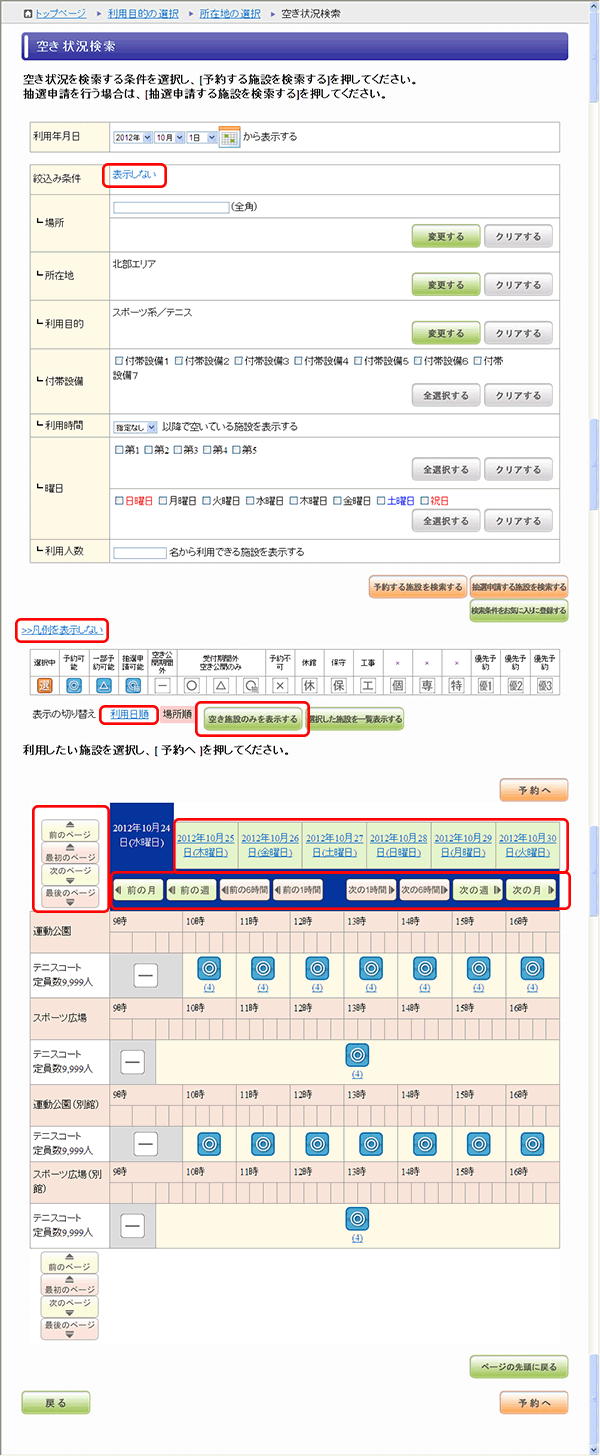
<操作説明>
- 設定した検索条件に該当する空き状況が表示されます。
- 検索条件を表示したくない場合は「絞込み条件」の「表示しない」リンクを押してください。
- 凡例を表示したくない場合は「凡例を表示しない」リンクを押してください。
- 検索結果を利用日順に表示する場合は「表示の切り替え」の「利用日順」リンクを押してください。
※ 初期状態では場所順に表示されます。 - 検索結果を場所順に表示する場合は「表示の切り替え」の「場所順」リンクを押してください。
- 予約可能な施設のみを表示する場合は「空き施設のみを表示する」ボタンを押してください。
※ 初期状態では選択した施設が全て表示されます。 - 検索条件に該当する施設を全て表示する場合は「全ての施設を表示する」ボタンを押してください。
- 現在表示している施設とは別の施設を表示する場合は、「最初のページ」「前のページ」「次のページ」「最後のページ」の
各ボタンを押してください。
- タブ見出しの日付のリンクを押すと、押した日付の空き状況を表示します。
- 現在表示している日付より過去の空き状況を表示する場合は、「前の月」「前の週」の各ボタンを押してください。
- 現在表示している日付より未来の空き状況を表示する場合は、「次の週」「次の月」の各ボタンを押してください。
- 現在表示している時間帯より過去の空き状況を表示する場合は、「前の6時間」「前の1時間」の各ボタンを押してください。
- 現在表示している時間帯より未来の空き状況を表示する場合は、「次の1時間」「次の6時間」の各ボタンを押してください。